软件快速入门手册
TUS快速入门手册
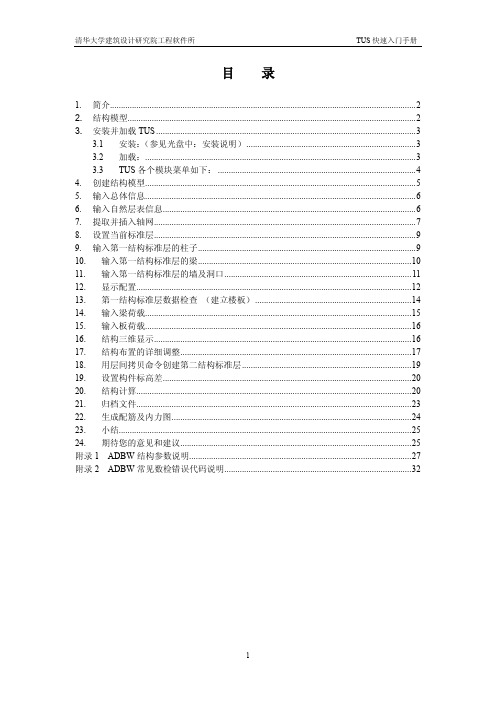
TUS 快速入门手册
目
1. 2. 3.
录
简介........................................................................................................................................... 2 结构模型................................................................................................................................... 2 安装并加载 TUS ...................................................................................................................... 3 3.1 安装: (参见光盘中:安装说明) ............................................................................. 3 3.2 加载:........................................................................................................................... 3 3.3 TUS 各个模块菜单如下: .......................................................................................... 4 4. 创建结构模型........................................................................................................................... 5 5. 输入总体信息........................................................................................................................... 6 6. 输入自然层表信息................................................................................................................... 6 7. 提取并插入轴网....................................................................................................................... 7 8. 设置当前标准层....................................................................................................................... 9 9. 输入第一结构标准层的柱子 ................................................................................................... 9 10. 输入第一结构标准层的梁 ................................................................................................. 10 11. 输入第一结构标准层的墙及洞口 ..................................................................................... 11 12. 显示配置............................................................................................................................. 12 13. 第一结构标准层数据检查 (建立楼板) ....................................................................... 14 14. 输入梁荷载......................................................................................................................... 15 15. 输入板荷载......................................................................................................................... 16 16. 结构三维显示..................................................................................................................... 16 17. 结构布置的详细调整......................................................................................................... 17 18. 用层间拷贝命令创建第二结构标准层 ............................................................................. 19 19. 设置构件标高差................................................................................................................. 20 20. 结构计算............................................................................................................................. 20 21. 归档文件............................................................................................................................. 23 22. 生成配筋及内力图............................................................................................................. 24 23. 小结..................................................................................................................................... 25 24. 期待您的意见和建议......................................................................................................... 25 附录 1 ADBW 结构参数说明..................................................................................................... 27 附录 2 ADBW 常见数检错误代码说明..................................................................................... 32
学习软件入门指南
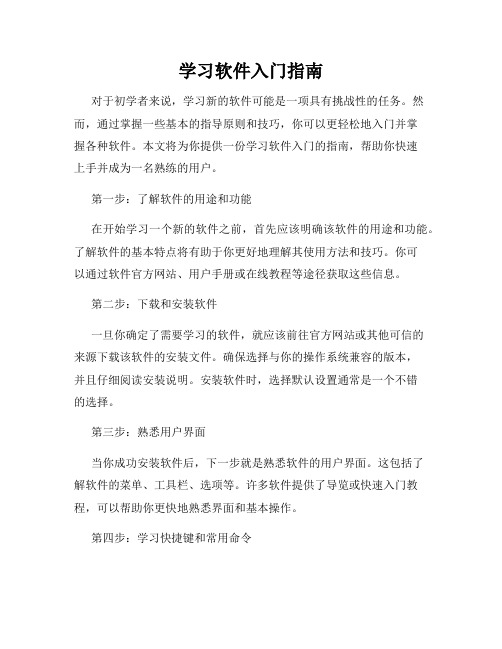
学习软件入门指南对于初学者来说,学习新的软件可能是一项具有挑战性的任务。
然而,通过掌握一些基本的指导原则和技巧,你可以更轻松地入门并掌握各种软件。
本文将为你提供一份学习软件入门的指南,帮助你快速上手并成为一名熟练的用户。
第一步:了解软件的用途和功能在开始学习一个新的软件之前,首先应该明确该软件的用途和功能。
了解软件的基本特点将有助于你更好地理解其使用方法和技巧。
你可以通过软件官方网站、用户手册或在线教程等途径获取这些信息。
第二步:下载和安装软件一旦你确定了需要学习的软件,就应该前往官方网站或其他可信的来源下载该软件的安装文件。
确保选择与你的操作系统兼容的版本,并且仔细阅读安装说明。
安装软件时,选择默认设置通常是一个不错的选择。
第三步:熟悉用户界面当你成功安装软件后,下一步就是熟悉软件的用户界面。
这包括了解软件的菜单、工具栏、选项等。
许多软件提供了导览或快速入门教程,可以帮助你更快地熟悉界面和基本操作。
第四步:学习快捷键和常用命令为了更高效地使用软件,学习一些常用的快捷键和命令是非常有帮助的。
这些功能可以让你在不离开键盘的情况下,快速执行特定的操作。
可以通过查阅用户手册或在互联网上搜索相关信息来学习这些快捷键和命令。
第五步:尝试基本功能和操作当你基本熟悉软件的界面和常用命令后,就可以开始尝试软件的基本功能和操作了。
这可能包括创建、编辑、保存文件,进行格式调整,导入和导出数据等。
每个软件的具体功能和操作方式会有所不同,所以要确保配合用户手册或教程进行学习和实践。
第六步:参加培训课程或学习资源如果你想更加深入地学习软件,可以考虑参加培训课程或寻找其他学习资源。
许多软件开发商提供了付费或免费的培训课程,可以帮助用户更全面地了解软件的功能和应用。
此外,互联网上也有许多免费的教程、视频和论坛,可以供你参考和学习。
第七步:练习和实践无论你选择哪种学习方法,最重要的是进行实践。
只有通过实际操作和不断练习,才能真正熟悉和掌握软件。
QuickCut快速入门手册

QuickCut快速入门手册V1.0适配软件版本:V2.7.0.20150228文档发布日期:2015年3月6日目录1界面说明 (2)2准备和启动 (2)2.1使用前的准备 (2)2.2安装软件 (2)2.3启动和配置 (2)2.4登录 (3)3素材管理 (4)3.1获取本地素材 (4)3.1.1添加素材 (4)3.1.2删除素材 (5)3.1.3播放素材 (5)3.2获取在线素材 (5)3.3获取收录素材 (6)3.4获取任务素材 (6)4故事板 (6)4.1添加素材到故事板 (6)4.2故事板编辑操作 (6)4.3查看片段信息 (8)4.4定长帧 (8)4.4.1 抽取间隔 (8)4.4.2抽取定长帧 (8)4.5提交打包 (8)4.5.1提交 (8)4.5.2输出设置 (9)4.5.3打包 (10)5播放器 (10)5.1播放对象 (10)5.2播放器操作 (10)6特技 (12)6.1为片段添加特技 (12)6.2删除片段的特技 (12)6.2导出特技模板 (13)6.3导入特技模板 (13)6.4删除特技模板 (13)7字幕 (13)8项目 (13)8.1新建故事板项目 (13)8.2打开故事板项目 (13)8.3保存故事板项目 (13)9后台打包介绍 (14)10快捷键说明 (14)1界面说明22准备和启动2.1使用前的准备在您正式开始使用QuickCut软件之前,我们首先需要确认以下几项内容:正在使用的系统是Windows7 64位版本已经正确安装加密狗驱动(内测版不需要)已经正确插入加密狗(内测版不需要)已经安装DirectX 9.02.2安装软件双击“QuickCut.exe”启动安装程序。
在安装过程中,您可以选择快速安装或者自定义安装。
如果您选择了快速安装,则QuickCut软件会默认安装在C:\QuickCut路径下,且会添加到桌面快捷方式;如果您选择了自定义安装,则您可以指定QuickCut的安装目录,且可以选择是否添加桌面快捷方式。
M218 快速入门手册_V1.2
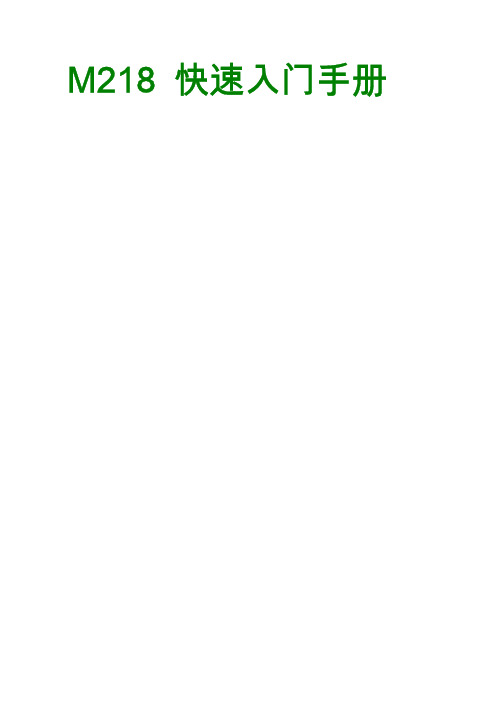
M218 快速入门手册章节目录第一章 创建新项目信息第二章 创建应用程序2.1 M218程序结构概述2.2 创建POU2.3 将POU添加到应用程序2.4 与HMI通过符号表的方式共享变量第三章 创建你的第一个应用程序3.1 应用需求概述3.2 编写第一行程序3.3 映射变量到输入,输出3.4 以太网通讯程序实例第四章 编写定时器周期应用程序4.1 应用需求概述4.2 编写定时器控制周期运行程序第五章 离线仿真PLC运行第六章 编写计数器控制水泵启停应用程序6.1 应用需求概述6.2 编写计数器控制水泵启停应用程序第七章 使用施耐德触摸屏(HMI)控制灌溉系统7.1 应用需求概述7.2 共享M218控制器和触摸屏的变量 7.3 添加、配置触摸屏到项目7.4 触摸屏软件共享M218变量关于快速入门手册综述 本手册对M218软件进行快速而简单的介绍,目的是用户通过对本章节的阅读,学习软件的基本操作,能够快速的掌握软件的操作,独立编写、调试技术的应用程序。
本章内容1.1创建新项目信息简述 本节简述使用SoMachine软件建立新项目,配置客户信息。
以及选择、配置M218CPU本体和扩展模块的操作。
过程 如果您已安装SoMachine软件,请按照下述步骤进行操作:建立新项目:选择创建新机器-使用空项目启动点击后选择项目保存路径例:D/快速入门/例程_1,保存。
进入属性页面,根据提示输入项目信息:作者,项目描述,设备图片等信息配置M218 CPU点击配置菜单,进入配置画面。
在左侧的控制器列表中选择控制器型号:TM218LDA40DRPHN,拖入配置中间空白区域。
双击CPU图片右侧的 “扩展模块”,弹出扩展模块列表,选择模块并选择关闭对话框。
创建应用程序简述 本章简述SoMachine 软件的编程环境、程序结构,并列出了建立控制项目和定义变量的步骤过程 如果您创建项目信息,请按照下述步骤进行操作:2.1:M218程序结构简述M218 编程软件支持6中IEC 61131标准编程语言:梯形图(LD),顺序功能图(SFC), 功能块(FBD),流程图(CFC),指令表(IL),结构化文本(ST)。
Keil AMetal平台快速入门手册说明书

快速入门手册 (keil) AMetal 平台 UM01010101 1.0.00 Data:2019/08/18©2019 Guangzhou ZHIYUAN Micro Electronics Co., Ltd修订历史目录1. 简介 (2)2. 搭建开发环境 (3)2.1环境简介 (3)2.1.1Keil µVision 集成开发环境 (3)2.1.2仿真器 (3)2.2MDK-ARM 软件安装 (3)2.2.1MDK-ARM 软件获取 (3)2.2.2MDK-ARM 软件安装 (2)2.3支持包(PACK)的安装 (6)2.3.1支持包(PACK)的获取 (6)2.3.2支持包(PACK)的安装 (8)2.4安装J-Link 软件及J-Link 仿真器驱动 (13)2.4.1J-Link 软件安装4 (13)2.4.2J-Link 仿真器驱动安装 (15)2.5安装TKScope 软件及CK100 仿真器驱动 (19)2.5.1TKScope 软件安装 (19)2.5.2安装VC8 实时运行库装 (24)2.5.3CK100 仿真器驱动安装 (25)3. 编写应用程序 (30)3.1从模板新建工程 (30)3.1.1打开工程 (33)3.2编写程序 (34)3.3编译程序 (35)4. 调试应用程序 (38)4.1连接仿真器 (38)4.2调试相关配置 (38)4.2.1CK100 调试配置 (38)4.2.2J-Link 调试配置 (45)4.3调试应用程序 (51)4.4停止调试 (57)5. 固化应用程序 (58)5.1使用µVision5 烧写程序 (58)5.2使用其他工具烧写程序 (58)5.2.1生成程序烧写文件 (58)5.2.2使用ISP 方式烧写程序 (60)6. 免责声明 (71)©2019 Guangzhou ZHIYUAN Micro Electronics Co., Ltd 1. 简介本文主要介绍如何使用 Keil 集成开发环境对开源项目进行工程的导入、新建工程、编译链接和调试等操作,帮助用户快速掌握 Keil 集成开发环境下的应用程序开发。
环安噪声软件快速入门指南

环安噪声软件快速入门指南在如今的社会环境中,噪声污染问题日益受到关注。
为了有效地评估和控制噪声,环安噪声软件应运而生。
这款软件功能强大,但对于初次接触的用户来说,可能会感到有些陌生。
别担心,接下来就为您带来一份环安噪声软件的快速入门指南,帮助您轻松上手。
一、软件安装与启动首先,您需要从官方网站或正规渠道下载环安噪声软件的安装包。
下载完成后,按照安装向导的提示逐步进行安装。
在安装过程中,请留意安装路径和相关选项的设置,确保安装顺利完成。
安装完成后,在您的电脑桌面上会出现环安噪声软件的快捷方式。
双击快捷方式即可启动软件。
启动后,您会看到软件的主界面,通常包括菜单栏、工具栏、工作区等部分。
二、主界面介绍菜单栏:这里包含了软件的各种功能选项,如文件操作、数据处理、结果输出等。
工具栏:提供了一些常用的快捷操作按钮,方便您快速执行一些常见任务。
工作区:这是您进行主要操作和数据展示的区域。
在初步了解了主界面的布局后,接下来我们来看看如何进行项目的创建和设置。
三、创建项目在菜单栏中选择“新建项目”,然后根据提示输入项目的名称、描述等基本信息。
接下来,您需要设置项目的相关参数,如测量地点、测量时间、测量设备等。
在设置测量地点时,请准确输入地理位置信息,这对于后续的噪声分析和评估非常重要。
测量时间的设置应根据实际情况进行选择,确保能够全面反映噪声的特征。
四、导入数据环安噪声软件支持多种数据导入格式,如 CSV、Excel 等。
您可以将已有的噪声测量数据文件导入到软件中。
在导入数据时,注意选择正确的数据文件格式,并按照软件的提示进行操作。
导入后,您可以在工作区中查看数据的详细信息。
五、数据分析数据导入后,就可以进行数据分析了。
软件提供了丰富的分析功能,如频谱分析、时域分析、统计分析等。
频谱分析可以帮助您了解噪声在不同频率上的分布情况;时域分析则能让您看到噪声随时间的变化趋势;统计分析可以给出噪声的平均值、最大值、最小值等统计参数。
常见办公软件快速入门指南_范文及概述说明

常见办公软件快速入门指南范文及概述说明1. 引言1.1 概述:办公软件已经成为现代办公环境中不可或缺的工具,它们极大地提高了我们的工作效率和生产力。
但是对于那些刚开始接触办公软件的人来说,常常会感到一头雾水。
本篇文章将介绍几种常见的办公软件,以及它们的基本操作和一些高级功能技巧,旨在帮助读者快速入门并掌握这些工具。
1.2 文章结构:本文分为五个主要部分:引言、常见办公软件概述、办公软件基本操作指南、高级功能及技巧、结论。
首先我们将介绍整个文章的框架和目录结构,然后逐一详细讲解每个部分的内容。
1.3 目的:本篇文章的目的是向读者提供一个全面而简明的入门指南,使他们能够快速了解和使用常见的办公软件。
通过学习本指南所介绍的基础知识和技巧,读者将能够更加高效地处理文字、数据和幻灯片,并充分利用办公软件提供的协作与共享功能进行团队合作。
此外,在了解了办公软件的基础操作之后,读者还可以学习本文介绍的高级功能和技巧,进一步提升他们在办公软件上的应用水平。
通过阅读本指南,读者将获得以下几个方面的收益:- 对常见办公软件有全面的了解和认识;- 掌握办公软件的基本操作;- 学会使用一些高级功能和技巧来提高工作效率;- 能够更好地与团队成员进行协作和共享工作;- 对办公软件有进一步探索的动力和信心。
接下来我们将开始对常见办公软件进行概述,并详细讲解每个软件的特点和用途。
2. 常见办公软件概述:2.1 Microsoft Office系列软件:Microsoft Office系列软件是目前最为常用的办公软件套装之一。
它包括了常见的文字处理软件Word、电子表格软件Excel以及幻灯片演示软件PowerPoint 等。
- Word是一款功能强大的文字处理工具,可以用于创建、编辑和格式化各种文档,如信函、报告和简历等。
它提供了丰富的字体、排版和页面布局选项,使得文档编辑变得更加方便。
此外,Word还支持插入表格、图片和图表等元素来丰富文档内容。
STREAM软件快速入门操作手册20131008(总)
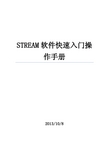
STREAM软件快速入门操作手册2013/10/8目录软件的系统构成及流程 (2)软件操作及快捷方式 (3)前处理(风环境) (4)前处理(热环境) (17)前处理(室内风环境) (36)网格划分及布置(前处理) (52)求解器 (58)后处理—室外风热环境 (61)后处理—室内风环境 (81)PBECA技术服务中心 (91)全国各地销售及技术办公室 (93)STREAM软件系统构成及操作流程STREAM软件系统构成STREAM是由三个程序组成的集成环境,分别为:前处理器(preprocessor)、求解器(solver)、后处理(postprocessor)。
●前处理器(preprocessor)功能:进行计算模型的建立(或导入其他CAD软件生成的模型),模型处理,计算条件设置,网格划分,生成计算文件。
●求解器(solver)导入前处理器(preprocessor)生成的文件,进行计算,并生成结果文件。
●后处理器(postprocessor)导入前处理器(preprocessor)生成的文件进行计算结果可视化显示,及分析。
操作流程图:软件操作及快捷方式1.模型操作(前后处理通用)模型移动:鼠标中键+鼠标右键模型放大缩小:鼠标右键,左右拖动。
向右放大,向左缩小。
模型自由转动:鼠标中键模型定轴转动:shift+鼠标中键X、Y、Z轴正方向显示:键盘X、Y、ZX、Y、Z轴反方向显示:shift+键盘X、Y、Z2.后处理中作用。
作用:勾选显示该项,去除勾选,则不显示。
作用:当在该项显示高亮时,则可以对该项进行移动及放大缩小等操作。
后处理中只有一个为高亮状态,不会同时出现两个及以上。
需要在哪项进行操作,则将该项点亮。
没有选项的表示不可移动。
一、前处理(风环境):首先,进行如下操作打开scSTREAMv10的模块工具条:开始-所有程序-CRADLE-scSTREAMv10- scSTREAMv10单击鼠标左键,点击上图示的第一个图标,打开前处理器(preprocessor)界面。
- 1、下载文档前请自行甄别文档内容的完整性,平台不提供额外的编辑、内容补充、找答案等附加服务。
- 2、"仅部分预览"的文档,不可在线预览部分如存在完整性等问题,可反馈申请退款(可完整预览的文档不适用该条件!)。
- 3、如文档侵犯您的权益,请联系客服反馈,我们会尽快为您处理(人工客服工作时间:9:00-18:30)。
可读写一体机快速入门手册
读卡设备在安装好后需要经过卡片发行授权,读卡机密码及权限设置操作流程才能够正常使用。
一张卡如果在一个读卡器上顺利使用,卡片和读卡器需要满足以下条件:
1.卡片的加密密码与读卡器的密码一致;
2.卡片的权限必须在读卡器权限许可的范围内;
3.卡片必须在有效期以内;
4.卡片内码不在黑名单之列;
一、连接发卡器
首先,将发卡器连接到电脑的USB接口,为了保证通信性能,厂家建议连接至计算机机箱后的USB接口,如图1所示。
图1 图2
电脑会提示发现新硬件,如图2所示.
图3 图4
按照图3选择从列表或指定位置安装,按照图示指定驱动位置,驱动默认在安装光盘的CP210X文件夹下。
点击下一步,如图5,单击完成后再次弹出找到新硬件,选择否,暂时不,找到驱动位置安装驱动,成功后,可以在
图5 图6
设备管理器中看到CP2102 USB to UART Bridge Controller (COM5),表示发卡器的通信端口为COM5,如图7。
图7 图8 图9
接下来我们打开管理软件,双击图8所示图标,出现图9所示对话框,输入密码。
默认密码是888888,点击确定,出现图10界面。
图10
第一次使用,先配置通信端口。
点击菜单栏“系统”,“设置发卡器通讯参数”,如图11所示界面。
图11 图12
出现如图13所示界面。
图13
设置串口为刚才设备管理器中看到的COM5,点击“通讯测试”,若通信正常会出现图12所示界面。
单击保存。
此时可以看到主界面“远距离发卡器通信设置”变绿,表示计算机与发卡器通信正常。
此时即可对卡片进行发行授权等操作。
三、发行卡片
在卡片栏点击“远距离卡片发行”,弹出图15所示界面。
图15
1、发行单张卡片
点击“增加”,在“卡片发行记录编辑”处填写卡片信息,其中“卡片类型”、“有效日期”、“车辆类别”、“付款金额”和“可出入以下车场”为必选项。
填写完毕后单击“存储”,弹出图16界面,点击确定,弹出图17界面。
图16 图17
2、批量发行卡片
点击“批量发行”,弹出图18所示界面,填写卡片发行参数,其中“卡片类型”、“有效日期”、“车辆类别”、“付款金额”和“可出入以下车场”为必选项。
点击“开始发行”,弹出图19所示界面,将卡片对准发卡器的红外激活窗口,当提示“卡片内码XXXXXXX已发行”表示卡片已经发行好。
图18 图19
四、读取卡片信息
在卡片栏点击“远距离卡片检测”,弹出图20所示界面,把卡片对准红外激活区即可读卡。
“卡片检测”可以读出卡片的截止有效期和进出权限。
图20
五、卡片更换
在其他卡片模块栏点击“卡片更换”,弹出图21所示界面,点击“增加”,填写信息,其中“卡片编号”和“付款金额”是必填项。
填写完信息后点击“存储”,弹出图22界面,单击“确定”,将新的卡片对准红外激活区读卡即可,成功后出现图23所示信息,表示旧的卡片内码00308811被新的卡片内码00337811替代。
图21
图22
图23
六、卡片回收
在其他卡片模块栏点击“卡片更换”,弹出图24所示界面,点击“增加”,填写信息,其中“退款金额”是必填项。
点击“存储”,弹出图25所示界面,单击“确定”,弹出图26所示界面,此时将需要回收的卡片对准红外激活区读卡即可。
图24
图25 图26
七、卡片延期
在其他卡片模块栏点击“卡片延期”,弹出图27所示界面,点击“增加”,填写信息,其中“新有效期”和“收款金额”是必填项。
点击“存储”,弹出图28所示界面,单击“确定”,弹出图29所示界面,此时将需要回收的卡片对
图27
图28 图29
八、卡片挂失
卡片挂失后,需要将黑名单复制到控制器。
在其他卡片模块栏点击“卡片挂失”,弹出图30所示界面,点击“增加”,填写信息,选择“卡片编号”或者输入“卡片内码”。
点击“存储”,即可挂失卡片,此时可以单击“导出黑名单”生成黑名单CARD.TXT,将次文件复制到优盘后,再将优盘连接到控制器,下载到控制器就可完成卡片挂失,详细操作可以参考硬件操作说明书。
图30
九、卡片解挂
“卡片内码”。
点击“存储”,即可解挂卡片,同时需要在控制器上删除黑名单,详细操作可以参考硬件操作说明书。
